3 Saiba mais sobre os Principais Componentes do Content Capture
Há três componentes principais para a captura de conteúdo no Oracle Content Management:
-
a Página Procedimentos de Captura na interface web do Oracle Content Management,
Página Procedimentos de Captura
A página Procedimentos do Capture na interface web do Oracle Content Management é onde os gerentes de procedimentos de conteúdo configuram e definem workflows de captura de conteúdo ou procedimentos. Cada procedimento representa um sistema completo de captura de conteúdo, fornecendo um local centralizado para configurar metadados, regras de processamento, perfis de configuração e dados de batch para um ambiente específico. Os usuários do Content Capture Client criam e acessam batches no procedimento cujo acesso foi concedido a eles.
Você pode criar diversos procedimentos para sua organização, de modo que possa gerenciar de maneira eficiente todas as suas necessidades de captura e processamento de conteúdo, por exemplo, por departamento ou local. Pode também compartilhar elementos de configuração comuns entre os procedimentos para reutilização ideal. E pode copiar um procedimento para fácil adaptação em outro ambiente.
Cada procedimento tem seis áreas de configuração principais:
-
Segurança—Isso especifica quais usuários têm acesso ao procedimento e quais são suas atribuições.
-
Metadados—Isso configura os campos de metadados e as listas de escolhas definidas pelo usuário ou dependentes que estão disponíveis aos usuários do Content Capture Client conforme eles indexam e processam documentos em um batch.
-
Classificação—Isso define status de batches, tipos de anexo e perfis de documentos disponíveis no procedimento de captura de conteúdo.
-
Capturar—Isso define os perfis de clientes, que automatizam o processo de captura de conteúdo para os usuários do cliente, bem como os jobs do processador de importação, que definem como os documentos são importados e organizados no procedimento.
-
Processamento—Isso define os jobs do processador de reconhecimento, que processam códigos de barras em documentos, bem como jobs de conversão em PDF ou TIFF, que automatizam como os documentos de imagem e não de imagem devem ser convertidos e como os anexos são processados.
-
Confirmar — Isso define como os documentos capturados e processados em um batch concluído são submetidos a upload para o Oracle Content Management e o que acontece se algum erro for encontrado.
Consulte Configurando Procedimentos para obter mais informações.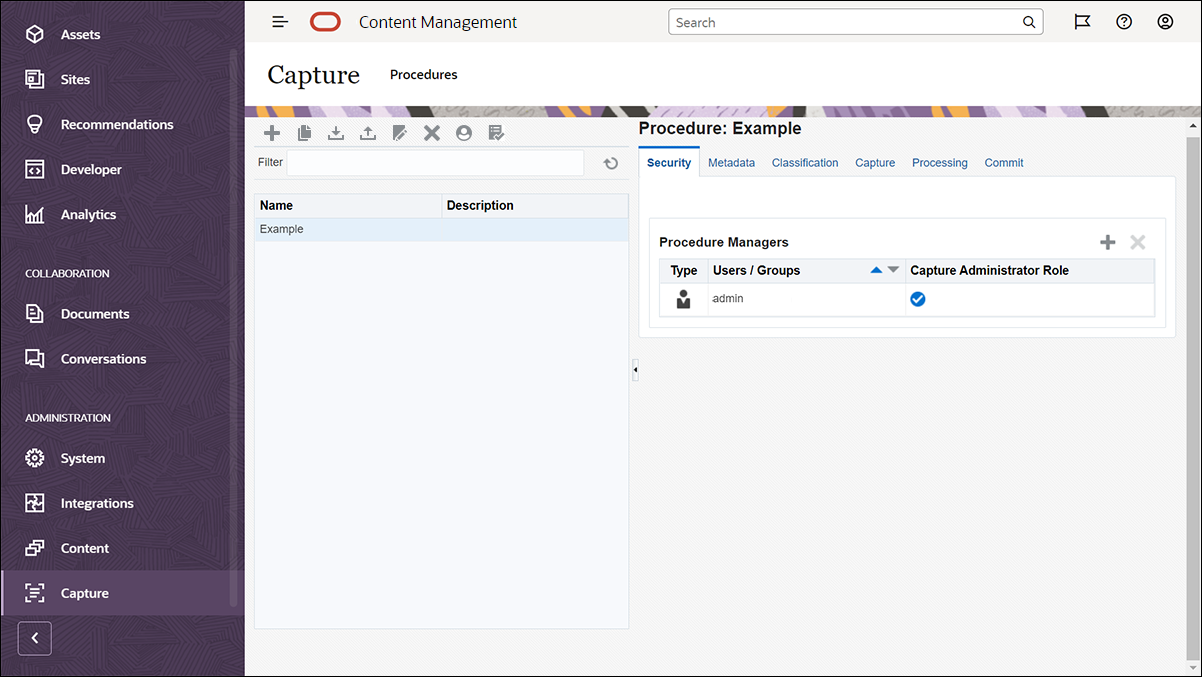
Content Capture Client
O Content Capture Client é um aplicativo que você instala em seu computador local para executar estas tarefas:
-
Você pode Digitalizar e importar documentos usando a interface TWAIN padrão de mercado para digitalizar em scanners de desktop ou em outros dispositivos de entrada compatíveis com TWAIN.
-
Indexar documentos (designar metadados a eles)
-
Liberar documentos para que eles possam ser processados posteriormente.
Você pode fazer download do Content Capture Client da interface web do Oracle Content Management. Depois de iniciar o Content Capture Client e fazer log-in no Oracle Content Management, você poderá selecionar qualquer perfil do cliente ao qual tiver acesso. Um perfil do cliente define todas as configurações para digitalizar, importar e indexar documentos em um. 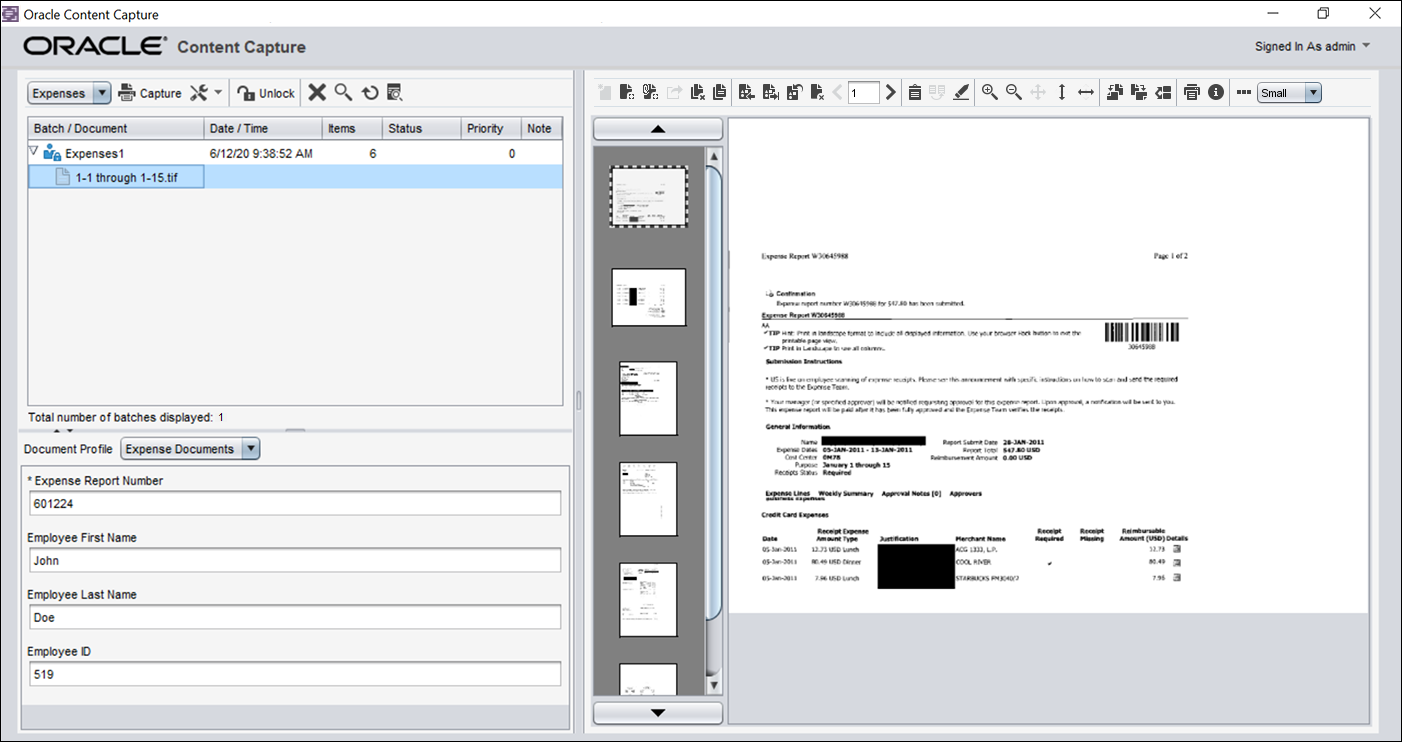
-
Nome do Batch—O painel de batches na parte superior esquerda é fixo, enquanto os outros painéis mudam, dependendo da seleção feita no painel de batches. Este é o local onde você pode gerenciar seus batches. Ao selecionar um batch no painel de batches, as informações são exibidas no painel direito para visualização ou edição. Por exemplo, altere o status ou a prioridade do batch ou inclua uma observação como lembrete ou para os outros visualizarem. As informações de bloqueio são mostradas abaixo das informações do batch.
-
Painel de documentos—Ao selecionar um documento ou um anexo de documento no painel de batches, o painel de documentos é exibido à direita. Ele mostra os documentos do batch, as imagens em miniatura deles e os ícones de ação dos documentos em uma barra de ferramentas superior. Você pode revisar e editar documentos conforme necessário.
-
Painel de metadados—O painel de metadados na parte inferior esquerda exibe campos de metadados para a indexação de documentos. O painel de metadados só estará disponível se a indexação estiver configurada para o perfil do cliente selecionado.
Consulte Digitalizando e Importando Documentos para obter mais informações.
Content Capture File Import Agent
Um modelo de integração de sistemas comum entrega conteúdo de serviços internos para o Content Capture por meio de sistemas de arquivos locais compartilhados; no entanto, quando a funcionalidade Content Capture muda para um ambiente de Nuvem, uma integração baseada no sistema de arquivos não é mais possível por causa da segurança do Oracle Cloud. O Content Capture File Import Agent foi projetado para continuar a fornecer esses modelos de integração simples.
O Content Capture File Import Agent é um aplicativo de linha de comando pequeno executado em qualquer computador e serve de origem para importar conteúdo de um local no sistema de arquivos monitorado, por exemplo, uma pasta ou unidade de rede. Ele monitora e captura o conteúdo nesse local e o alimenta para o processador de importação para posterior processamento e roteamento de acordo com as regras definidas no procedimento.
Você pode fazer download do File Import Agent da interface web do Oracle Content Management. Consulte Configurando a Importação de Arquivo Automatizada para obter mais informações.